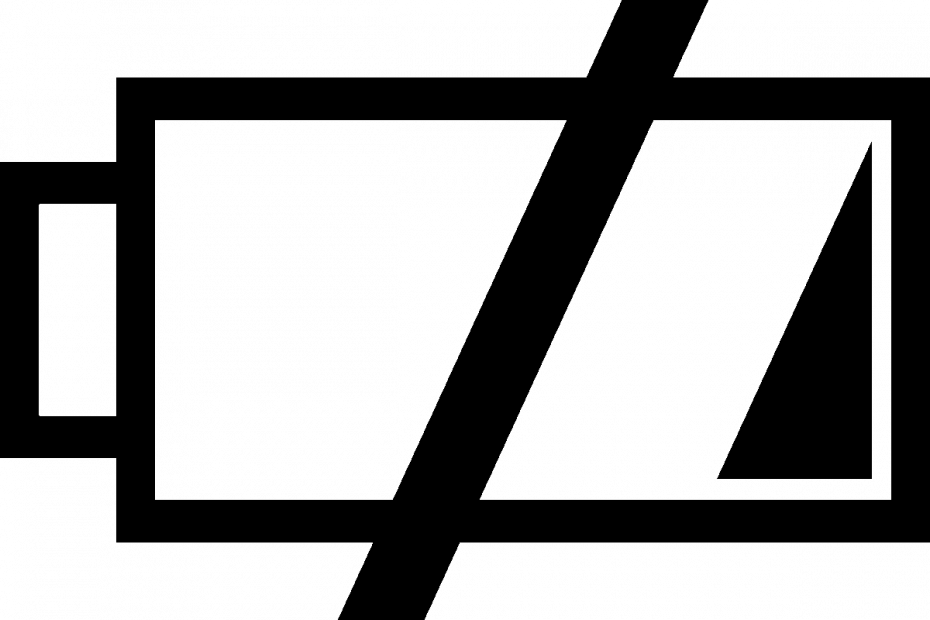
Ovaj softver će popraviti uobičajene računalne pogreške, zaštititi vas od gubitka datoteka, zlonamjernog softvera, kvara hardvera i optimizirati vaše računalo za maksimalne performanse. Riješite probleme s računalom i uklonite viruse sada u 3 jednostavna koraka:
- Preuzmite alat za popravak računala Restoro koji dolazi s patentiranim tehnologijama (patent dostupan ovdje).
- Klik Započni skeniranje kako biste pronašli probleme sa sustavom Windows koji bi mogli uzrokovati probleme s računalom.
- Klik Popravi sve za rješavanje problema koji utječu na sigurnost i performanse vašeg računala
- Restoro je preuzeo 0 čitatelji ovog mjeseca.
Bez baterije gotovo je nemoguće učiniti bilo što na vašem računalu prijenosno računalo jer je to glavni izvor napajanja uređaja.
Međutim, ponekad možda imate bateriju, ali vaš prijenosnik može poslati poruku u kojoj se kaže da 'Nije otkrivena baterija‘, A ovu su zabrinutost pokrenuli korisnici operativnog sustava Windows 10.
Kada se to dogodi, jedan od prvih instinkta bio bi uklanjanje i zamjena baterije ili ponovno pokretanje stroja, ali ako ti brzi popravci ne pomognu, možete isprobati dolje navedena rješenja.
Što mogu učiniti ako se u sustavu Windows 10 ne otkrije baterija?
- Pokrenite alat za rješavanje problema s napajanjem
- Izvedite ciklus napajanja na prijenosnom računalu
- Ažurirajte svoj BIOS
- Provjerite postavke baterije i ACPI
- Izvršite resetiranje upravljačkog programa baterije
1. Pokrenite alat za rješavanje problema s napajanjem
To pomaže pronaći i riješiti probleme s postavkama napajanja računala. Uraditi ovo:
- Pritisnite Start i odaberite Upravljačka ploča

- U okvir za pretraživanje upravljačke ploče upišite Alat za rješavanje problema
- Kliknite Rješavanje problema

- Kliknite Sustav i sigurnost

- Kliknite Power (Napajanje), a zatim Next (Dalje)
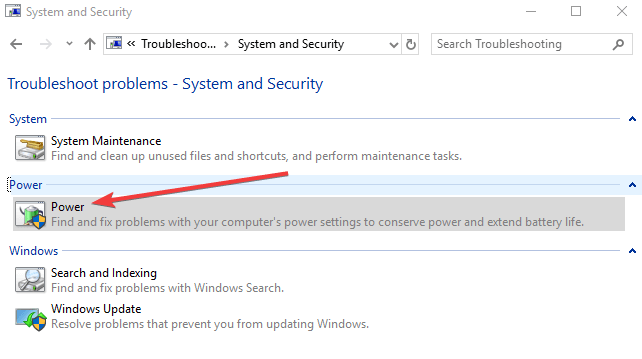
Ne možete otvoriti upravljačku ploču u sustavu Windows 10? Pogledajte ovaj detaljni vodič pronaći rješenje.
Ako se alat za rješavanje problema zaustavi prije dovršenja postupka, popravite ga uz pomoć ovog cjelovitog vodiča.
2. Izvedite ciklus napajanja na prijenosnom računalu
- Isključite sve vanjske uređaje iz prijenosnog računala.
- Izvadite bateriju.
- Pritisnite gumb za napajanje prijenosnog računala oko 10-15 sekundi.
- Umetnite bateriju i ponovo pokrenite računalo.
- Spojite AC adapter i provjerite može li vaš uređaj ponovno otkriti bateriju.
U određenom slučaju da se baterija vašeg prijenosnog računala uopće neće napuniti, možete slijediti korake u ovaj koristan vodič da se riješi problema.
3. Ažurirajte svoj BIOS
Ako na računalo primite upozorenje "Nije otkrivena baterija", možda postoji problem sa čipsetom ploči, pa ćete možda morati provjeriti i instalirati najnovije dostupne upravljačke programe za ažuriranje BIOS-a i čipset za svoj uređaj.
Bilješka: Kada ažurirate BIOS, provjerite je li baterija prisutna i je li AC adapter priključen.
- Otvorite web preglednik i idite na web mjesto proizvođača uređaja
- Potražite svoj uređaj na web mjestu
- Nakon što pronađete ispravnu, idite u kategoriju BIOS-a i preuzmite datoteku za ažuriranje BIOS-a, a zatim spremite na radnu površinu
- Dvaput kliknite na nju i slijedite upute na zaslonu da biste dovršili instalaciju
- Završit će se ponovno podizanje sustava, a BIOS će se ažurirati
Pokrenite skeniranje sustava kako biste otkrili potencijalne pogreške

Preuzmite Restoro
Alat za popravak računala

Klik Započni skeniranje pronaći probleme sa sustavom Windows.

Klik Popravi sve za rješavanje problema s patentiranim tehnologijama.
Pokrenite skeniranje računala pomoću alata za popravak za obnavljanje kako biste pronašli pogreške koje uzrokuju sigurnosne probleme i usporavanja. Nakon završetka skeniranja, postupak popravka zamijenit će oštećene datoteke svježim Windows datotekama i komponentama.
Ako se problem nastavi, najvjerojatnije se radi o hardveru. U tom se slučaju obratite proizvođaču računala.
Ažuriranje BIOS-a čini se zastrašujućim? Olakšajte stvari dodatnim informacijama u ovom praktičnom vodiču.
4. Provjerite postavke baterije i ACPI
Možda vaša baterija stari i možda se neće prikazati u BIOS-u. Ali, prvo provjerite ACPI postavke da biste vidjeli da li se tamo prikazuje baterija. Uraditi ovo:
- Desnom tipkom miša kliknite Start i odaberite Upravitelj uređaja
- Kliknite Baterije da biste proširili kategoriju

- Pritisnite ACPI da biste provjerili postavke jer baterija odatle može omogućiti ili onemogućiti
- Provjerite BIOS da li se tamo pojavljuje baterija. Ako Ako baterija nije otkrivena u BIOS tada je problem ili u samoj bateriji ili u odjeljku za bateriju / matičnoj ploči na
Bilješka: Ako imate pristup drugoj bateriji, isprobajte je na računalu i provjerite je li vaše računalo problem ili baterija. Isprobajte bateriju na drugom računalu kako biste vidjeli hoće li biti otkrivena ili ne.
Ako naiđete na pogrešku ACPI_DRIVER_INTERNAL u sustavu Windows 10, ispravite je lako slijedeći korake u ovaj cjeloviti vodič.
Pristup BIOS-u čini se prevelikim zadatkom? Dopustite nam da vam olakšamo stvari uz pomoć ovog nevjerojatnog vodiča!
5. Izvršite resetiranje upravljačkog programa baterije
- Desnom tipkom miša kliknite Start i odaberite Device Manager (Upravitelj uređaja)

- Kliknite Baterije da biste proširili kategoriju

- Desnom tipkom miša kliknite bateriju s metodom upravljanja kompatibilnom s Microsoft ACPI i odaberite Uninstall
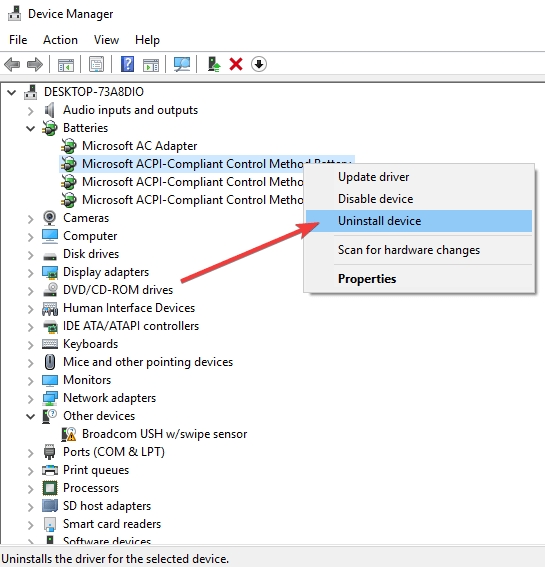
- Kliknite karticu Akcija i odaberite Skeniraj za promjene hardvera
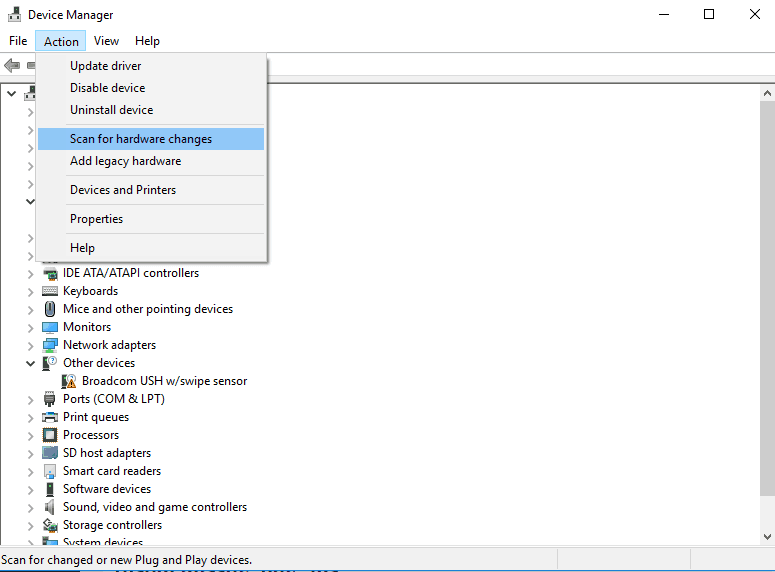
- Isključite računalo
- Odspojite napajanje klima uređaja
- Umetnite bateriju.
- Umetnite napajanje klima uređaja i pokrenite računalo.
Željeli bismo čuti vaše mišljenje. Podijelite svoj komentar u donjem odjeljku i recite nam jeste li uspjeli riješiti problem. Ostavite tamo i sva druga pitanja koja imate.
POVEZANE PRIČE ZA PROVJERU:
- Rješenje: Nedostaje ikona baterije u sustavu Windows 10
- Kako popraviti sporo punjenje baterije u sustavu Windows 10
- Cortana prazna baterija u sustavu Windows 10? Evo kako to popraviti
 I dalje imate problema?Popravite ih pomoću ovog alata:
I dalje imate problema?Popravite ih pomoću ovog alata:
- Preuzmite ovaj alat za popravak računala ocijenjeno odličnim na TrustPilot.com (preuzimanje započinje na ovoj stranici).
- Klik Započni skeniranje kako biste pronašli probleme sa sustavom Windows koji bi mogli uzrokovati probleme s računalom.
- Klik Popravi sve za rješavanje problema s patentiranim tehnologijama (Ekskluzivni popust za naše čitatelje).
Restoro je preuzeo 0 čitatelji ovog mjeseca.


![Upravljački program dodirne podloge Acer Nitro 5 ne radi [Riješeno]](/f/674285724346e7f86aba2cae704d1859.jpg?width=300&height=460)